Ошибка 403 forbidden
Вообще-то, 403 ошибку гораздо чаще видят вебмастера, нежели пользователи интернета. Я расскажу о том, как и почему появляется данная ошибка и как ее исправить. Что ж, начнем по порядку.
Часто ошибка возникает при некорректном файле главной страницы, который находится на сервере или хостинге. Название файла может быть прописано с заглавной буквы или, например, для него указано неверное расширение, которое необходимо для того, что бы сайт правильно функционировал. Например, вместо index.php указан index.htm. Необходимо исправить данную ошибку.
Вторая очень распространенная причина заключается в некорректно заданных правах для пользователей. Например, администратор сайта выставил для себя права, которые позволяют ему выполнять чтение и запись файлов, а вот для пользователей он полностью закрыл доступ. В результате получается, что страницы сайта могут грузиться только для администратора (когда он авторизован на сайте), а для всех остальных пользователей ресурс недоступен, в результате чего появляется ошибка 403. Права на папки и файлы меняются с помощью файлового менеджера.
В продолжении темы с правами. Для файла cgi-bin в большинстве случаев требуются 755 права, иначе будет невозможно правильное выполнение скрипта.
Следуем далее. Страница или файл, который вы запрашиваете, находится в некорректной папке. Что это значит? А то и значит, что физически сайт или файл находится в отличной от необходимой директории. Смотрите, когда происходит установка сайта на хостинг, его необходимо помещать в определенную папку, иначе работать он не будет. Этими папками на хостинге являются, к примеру, www или public_html. Бывают также иные папки, о которых лучше узнать непосредственно у поддержки хостинга.
При переносе сайтов ошибка 403 возможна в тех случаях, если не произошла смена DNS-серверов. К примеру, обновление DNS для зоны .ru может достигать суток, в результате чего некоторое время страницы сайта могут отдавать 403 ошибку, но происходит это не всегда и не во всех случаях.
Особое внимание стоит уделить файлу .htaccess, который применяется для управления веб-сервером со стороны пользователя хостинга. В него вносятся директивы, которые воспринимает сервер и обрабатывает их
Это очень важный файл, с помощью которого с сайтом можно делать очень многое: перемещать конечного пользователя на другой сайт или страницу, закрывать доступ для пользователей с определенным ip-адресом, закрывать те или иные страницы сайта от любого посетителя и т.д. Так вот, вполне возможно, что в .htaccess внесена директива, которая запрещает доступ к странице, в результате чего возникает ошибка 403.
Если администратор сайта использует не веб-хостинг, а сервер, то с помощью определенных команд он может запрещать доступ к тем или иным файлам или страницам на сайте.
Причина может быть и в том, что сервер таким образом блокирует доступ к сайту, если с одного ip-адреса к нему поступает много обращений. При этом для других ip-адресов доступ по-прежнему остается открытым.
Пользователям всемирной паутины необходимо понять, что если при открытии сайта возникает 403 ошибка, то это проблема на стороне сайта и сам пользователь в этом в 99% случаев не виноват. Вполне возможно, что сделано это намерено самим администратором ресурса.
Ну а администраторам могу сказать следующее — если вы вдруг столкнулись с такой ошибкой на своем сайте, то непременно обращайтесь в техническую поддержку хостинга, что бы как можно скорее решить ее.
Ошибка 403 Forbidden, связана с правами доступа к файлам в WordPress
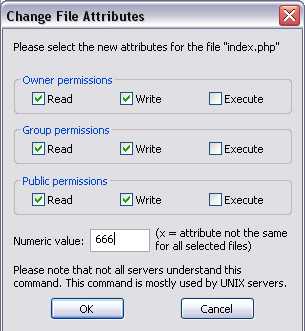
Ошибка 403 Forbidden может также возникать из-за неправильных прав доступа к файлам или неправильному владению вашими файлами и каталогами. Для того, чтобы изменить владельца к данному пользователю/группе каталога WordPress, используйте следующую команду:
chown www-data:www-data -R /var/www/html/wordpress/
Заменить «www-data» на фактического пользователя веб-сервера, а «/var/www/html/wordpress» на фактический путь установки WordPress.
Вы должны также проверить разрешающие правила для всех файлов и каталогов.
Все каталоги должны иметь свои права установлены на 744 или 755.
И все файлы должны иметь разрешения установленные на 640 или 644.
Если какой-либо файл или каталог имеет неправильные разрешения, вы можете вручную изменить их. Например, если мы хотим изменить права доступа к директории wp-content на 755, можно использовать следующую команду:
chmod 755 wp-content
Будьте очень осторожны при работе с правами доступа к файлам на сервере, потому что вы можете легко сломать что-то, если вы не достаточно внимательны. Если вы не уверены в том, что вы делаете, то лучше всего обратиться к хостинг-провайдеру, чтобы помочь вам в этом вопросе.
Ошибки «403 Forbidden» выводятся тогда, когда вы пытаетесь запросить у Nginx какой-либо ресурс, к которому Nginx не может получить доступ. Технически, ошибка 403 Forbidden не является ошибкой — это просто статус-код HTTP.
Для исправления этой ошибки полезно знать, что HTTP статус 403 возвращается в следующих случаях:
- Пользователь был заблокирован от просмотра страницы/ресурса или даже всего сайта.
- Пользователь пытается открыть директорию, но параметр поставлен на .
- Пользователь пытается получить доступ к файлу, к которому нельзя получить доступ извне.
Перечисленные случай — это яркие примеры, когда ошибка 403 Forbidden возвращается намеренно. В этом посте мы поговорим как избавиться от «ненужного» появления ошибки, которые возникают во-многих случаях из-за неправильной настройки сервера и т.д.
Неправильные права
Это одна из самых распространенных причин ошибки. Для того, чтобы показать файл, Nginx нужны права для чтения файла, а также права для выполнения на каждую директорию.
Если поставить права chmod 755 на все директории, а также 644 — для файлов, ошибка 403 не должна возникать.
Если у вас есть доступ к серверу, то можете воспользоваться командами ниже для изменения прав:
Первая команда изменит chmod всех директории на 755, а вторая — все файлов на 644.
Неправильно указана директива
Вряд-ли ваш сайт статичный, поэтому для, например, PHP директива должна выглядеть примерно таким образом:
С такой настройкой Nginx сперва попытается найти файл index.html, затем index.htm, а потом только index.php. Если вы не упомянете в директиве , то серверу придется возвратить ошибку 403.
Fixing Nginx HTTP errors
Once you have the correct error log file, it’s time to watch for errors. In our experience, the best way to do this is by running a continuous stream of the error log in your shell screen using the utility.
Once you’ve ran this command, will continuously output any newly appended content to the error.log as it comes in until you hit Control + C. We recommend that you clear the entire shell screen to make it easy to identify newly appended content. You can do this in Windows (PuTTY) by right clicking the PuTTY menu bar and clicking on “Clear Scrollback” or on Mac OS X by clicking Command + K.
Now, you will need to replicate the issue that you are getting. The error should be printed out right away after you replicate the issue. For example, if you have a 403 Forbidden error, then you should refresh the page that is causing the problem so that a new error log entry can be appended. Once that is done, you’ll see a new line in the error log which should hopefully lead you to the right path to fixing the issue. We’re going to cover a few of the most common issues below.
Что это за ошибка 403 forbidden?
Давайте разберёмся, что это такое 403 forbidden и каковы причины ошибки 403. Поскольку слово «Forbidden» с английского языка переводится как «запрещённый», то, соответственно, ошибка «403 Forbidden» являет собой код состояния HTTP, сигнализирующий о запрете доступа к интернет-ресурсу или странице такого ресурса по различным причинам.
Данная ошибка имеет разные лексические формы, к примеру, «403 Forbidden», «Error 403», «HTTP 403», «HTTP Error 403», и обычно отображается в окне пользовательского браузера в любой из современных операционных систем. Похожей на неё является 503 Service Temporarily Unavailable.
Причины возникновения ошибки 403 принято разделять на ошибки, связанные как с рядовым пользователем, так и вебмастером. Рассмотрим их по порядку.
Ошибка возникающая у Пользователя
Если вы рядовой пользователь , и задумались над тем, что значит 403 forbidden и как её исправить, прежде всего, разберёмся с причинами появления данной ошибки на экране вашего ПК. Они могут быть следующими:
- Проблемы с функционалом самого сайта (вашей вины здесь нет);
- Провайдер по каким-либо причинам закрыл доступ к данному сайту (например, в связи с предписанием Роскомнадзора);
- Обычный сбой работы компьютера;
- Вас заблокировали (забанили) на данном ресурсе по каким-либо причинам (временно или навсегда);
- Проблемы с функционалом вашего браузера (ошибки кэша, куки и так далее);
- Вы неверно набрали адрес сайта или его страницы (например, ошиблись на одну букву, использовали заглавную букву вместо обычной, неправильно указали расширение сайта и так далее).
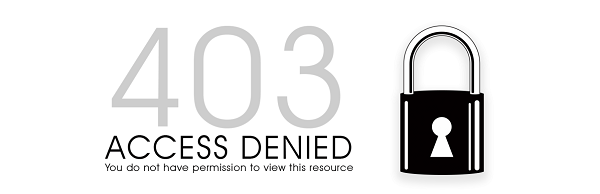
Ошибка 403 на стороне пользователя
Ошибка у Вебмастера
Если вы администратор сайта и вас интересует причины появления 403 forbidden, тогда рекомендую обратить внимание на следующие детерминанты:
- Вы используете некорректный файл главной страницы (index), то есть он повреждён, отсутствует, или неверное модифицирован (неправильное имя);
- Некорректные права на папку, содержимое которой запрашивается пользователем, вследствие чего, к примеру, вебмастер может просматривать её без проблем, а обычному пользователю доступ к ней закрыт;
- Неверно указан путь к требуемому файлу (он находится в другой папке или вообще отсутствует);
- DNS-кэш не успел обновиться при смене хостинга вашего сайта (для осуществления данной операции может понадобиться около суток);
- Запрещён просмотр содержимого какого-либо каталога в файле .htaccess или в самой конфигурации сервера. Надеюсь вы поняли что это 403 forb />
403 forbidden nginx как исправить
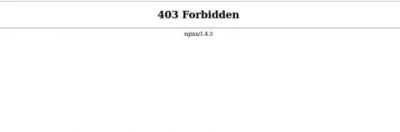
Сегодня мы с Вами хотим поговорить об ошибке, которую иногда всем нам доводится видеть в своих браузерах. Из написанной нами статьи Вы узнаете, как исправить данную ошибку. Но для начала хотелось бы отметить, что простые пользователи с нею сталкиваются крайне редко. Гораздо чаще на глаза попадается она вебмастерам – в частности, создателям сайтов. Именно поэтому обычный пользователь ничего не сможет с нею сделать, на это способен лишь владелец ресурса.
Что это такое?
403 forbidden – это запрос к данным, к которым доступ на данный момент закрыт, либо заблокирован. То есть, ресурс на который вы хотите зайти не доступен, из-за ошибки в работе сайта и исправить её сможет только владелец сайта, либо вам придется подождать определённое время, чтобы повторно зайти на сайт и тога, возможно, у вас получится это сделать.
Как исправить ошибку 403?
Как уже было отмечено выше, устранить её простой пользователь никак не сможет – потому что проблема связана не с его ПК, а с самим сайтом или конкретной страничкой. Поэтому все советы, что будут изложены ниже, применимы лишь со стороны администраторов сайта и тех, кто имеет доступ к серверу/хостингу.
Первое, на что хотелось бы обратить внимание – некорректно сформированный файл главной страницы. Посмотрите внимательно, возможно, Вы указали неверное расширение для него
Такое часто случается и человек может назвать файл «index.php» вместо «index.html».
Далее в списке – некорректно заданные права для пользователей. К примеру, администратор для конкретной страницы и файла, отвечающего за неё, выставил для себя права, позволяющие ему читать и редактировать файл, но для пользователей он это сделать забыл. Таким образом, страница есть, но зайти они на неё не могут и видят данную ошибку. Решается проблема следующим образом:
- Заходите на сервер через любой FTP-клиент, ищите ту самую страницу – в нашем случае ею будет по-прежнему «index.html»;
- Кликаете правой кнопкой мыши по файлу и в контекстном меню выбираете «Права доступа к файлу…»;
- Как видите, права для владельца действительно заданы – у него есть доступ, тогда как у обычного пользователя его нет. Для этого нужно поставить галочку в разделе «Публичные права» напротив пункта «Чтение»;
- Отлично, проблема с ошибкой успешно исправлена!
Тоже самое касается файла и папки cgi-bin – для них права должны быть выставлены 755, сделать это можно так:
- Также зайдите на сервер, найдите папку – она находится в корневой директории;
- Кликните по ней ПКМ и выберите нужный нам пункт;
- Впишите числовое значение, как это показано на скриншоте и перенаправьте действие прав ко вложенным в данную папку файлам.
Также проблема может заключаться в файле .htaccess. Однако, здесь мы Вам помочь не сможем, потому что каждый случай уникален и его нужно рассматривать отдельно.
Ну и последний вариант – блокировка конкретного IP-адреса. Делается это в тех случаях, если пользователь спамит, оскорбляет других посетителей – иными словами, наносит вред ресурсу. Выход отсюда один: писать администрации на почту с прошением разблокировать.
Запомните, что для исправления подобных проблем владельцам ресурсов требуется время и поделать с этим ничего нельзя, просто ждите.
droidway.net
Как исправить ошибку 403 Forbidden
Проверьте наличие ошибок URL и убедитесь, что вы указываете реальное имя и расширение файла веб-страницы, а не просто каталог. Большинство веб-сайтов настроены на запрет просмотра каталогов, поэтому сообщение 403 Forbidden при попытке отобразить папку вместо конкретной страницы является нормальным и ожидаемым.
Это, безусловно, самая распространенная причина, по которой веб-сайт возвращает ошибку 403 Forbidden. Убедитесь, что вы полностью изучили эту возможность, прежде чем тратить время на устранение неполадок ниже.
Если вы управляете этим веб-сайтом и хотите предотвратить ошибки 403, включите просмотр каталогов в программном обеспечении вашего веб-сервера.
Очистите кеш вашего браузера. Проблемы с кэшированной версией просматриваемой страницы могут вызывать ошибку 403.
Войдите на сайт, предполагая, что это возможно и уместно. Сообщение 403 Forbidden может означать, что вам необходим дополнительный доступ, прежде чем вы сможете просматривать страницу.
Как правило, веб-сайт выдает ошибку 401, когда требуется специальное разрешение, но иногда вместо этого используется 403 Forbidden.
Очистите файлы cookie вашего браузера, особенно если вы обычно заходите на этот сайт без проблем.
Пока мы говорим о файлах cookie, убедитесь, что они включены в вашем браузере или, по крайней мере, для этого веб-сайта, если вы действительно вошли в систему для доступа к этой странице. В частности, ошибка 403 Forbidden указывает, что файлы cookie могут быть использованы для получения надлежащего доступа.
Свяжитесь с сайтом напрямую. Возможно, ошибка 403 Forbidden является системной ошибкой, её видят все остальные, и веб-сайт ещё не знает об этой проблеме.
Обратитесь к поставщику услуг Интернета, если вы всё ещё получаете ошибку 403, особенно если вы уверены, что веб-сайт работает у других прямо сейчас.
Вполне возможно, что ваш общедоступный IP-адрес или весь ваш интернет-провайдер попал в черный список, что может привести к ошибке 403 Forbidden, обычно на всех страницах одного или нескольких сайтов.
Вернитесь позже. После того, как вы убедились, что страница, к которой вы обращаетесь, правильная и что ошибка HTTP 403 видна не только вам, просто посетите страницу позже, когда проблема будет устранена.
Почему она возникает?
Из-за чего появилась эта проблема? Мир не стоит на месте, и каждый день что-то может происходить. Уследить за всеми событиями невозможно, поэтому нужно быть готовым к неожиданностям. Кроме того, в пользовательском соглашении Google ярко выделен пункт, который указывает, что компания вправе вносить личные изменения в правила, которые могут впоследствии препяствовать пользователям получать доступ. Ошибка 403 Play Market появилась после того, как Google наложил запрет на пользователей с определенных территорий. Поэтому, если вы получили сообщение подобного формата, стоит просто смириться, так как убрать запрет Google смогут исключительно после снятия требований третьей стороны. Но не стоит расстраиваться, так как в сети имеется масса других сервисов, которые позволят получить аналогичные услуги.
What is the 403 Forbidden Error?
Like many other common WordPress errors, the 403 Forbidden error is an HTTP status code that a web server uses to communicate with your web browser.
403 forbidden error in Chrome
Quick background on HTTP status codes – whenever you connect to a website with your browser, the web server responds with something called an HTTP header. Usually, this all happens behind the scenes because everything is working normally (that’s a 200 status code, in case you were wondering).
However, if something goes wrong, the server will respond back with a different numbered HTTP status code. While these numbers are frustrating to encounter, they’re actually quite important because they help you diagnose exactly what’s going wrong on your site.
The 403 Forbidden error means that your web server understands the request that the client (i.e. your browser) is making, but the server will not fulfill it.
In more human-friendly terms, it basically means that your server knows exactly what you want to do, it just won’t let you do it because you don’t have the proper permissions for some reason. It’s kind of like you’re trying to get into a private event, but your name got accidentally removed from the guestlist for some reason.
Other HTTP status codes mean different things. We’ve written guides on fixing issues with 404 not found errors, 500 internal server errors, 502 bad gateway errors, and 504 gateway timeout errors.
What Causes the 403 Forbidden Error on WordPress?
The two most likely causes of the 403 Forbidden Error on WordPress are:
- Corrupt file
- Incorrect file permissions
It’s also possible that you’re seeing the error because of an issue with a plugin that you’re using at your site. In this article, we’ll show you how to troubleshoot all of these potential issues.
403 Forbidden Error Variations
Like many other HTTP status codes, there are a lot of different variations for how this error code presents itself.
Here are some common variations that you might come across:
- “Forbidden – You don’t have permission to access / on this server”
- “403 – Forbidden: Access is denied”
- “Error 403 – Forbidden”
- “403 – Forbidden Error – You are not allowed to access this address”
- “403 Forbidden – nginx”
- “HTTP Error 403 – Forbidden – You do not have permission to access the document or program you requested”
- “403 Forbidden – Access to this resource on the server is denied”
- “403. That’s an error. Your client does not have permission to get URL / from this server”
- “You are not authorized to view this page”
- “It appears you don’t have permission to access this page.”
If you’re on an Nginx server, it will look like this below. Basically, if you see any mention of “forbidden” or “not allowed to access”, you’re probably dealing with a 403 Forbidden error.
What the 403 Forbidden Error looks like at Kinsta
Ошибка 403 Forbidden Nginx
Итак, ошибка 403 forbidden nginx 1.4 6 Ubuntu может возникать в таких случаях:
- Пользователь заблокирован на сервере с помощью директивы deny в конфигурации nginx;
- Доступ к данному ресурсу разрешен только с определенного IP адреса;
- Пользователь пытается получить доступ к папке, отображение содержимого которой запрещено;
- Nginx не может прочитать содержимое запрашиваемого файла в файловой системе;
- Файл index не найден в каталоге.
Это основные причины, которые встречаются наиболее часто. Как видите, две последние из них представляют из себя проблему. Рассмотрим как ее решить.
Неверно выставлены права
Если права на файл, который пытается получить пользователь выставлены неправильно, то будет выдана такая ошибка. Необходимо, чтобы у Nginx были права не только на чтение этого файла, но и на чтение все родительских каталогов. Это можно проверить командой:
Для всех элементов пути должен быть установлен флаг «r», чаще всего лучше подходят права 644, то есть, владелец может все, а группа и остальные только читать. Если права не соответствуют, то вы нашли проблему и осталось только исправить права с помощью chmod. Например:
Вот так должно быть:
Также обратите внимание на владельца файлов и папок. Если nginx должен иметь возможность выполнять туда запись, то, возможно есть смысл сделать владельцем пользователя nginx или позже получите другую ошибку. Также, если с правами все хорошо, но ошибка не решена попробуйте отключить SELinux, возможно, эта служба мешает Nginx получить доступ к файлам
Также, если с правами все хорошо, но ошибка не решена попробуйте отключить SELinux, возможно, эта служба мешает Nginx получить доступ к файлам.
Если вы используете PHP и получаете такую ошибку, то еще нужно проверить может ли Nginx получить доступ к сокету обработчика PHP. Желательно, чтобы php-fpm запускался с той же группой, что и nginx, потому что права, по умолчанию, для доступа к сокету 660 (для группы и для владельца). Поэтому проверьте поля listen.owner и listen.group в файле /etc/php5/fpm/php-fpm.conf.
Также можно попытаться использовать сетевой сокет и подключаться к порту, а не файлу.
Неверно настроен index
Файл index открывается по умолчанию при запросе папки на сервере, в которой он находится. Если такого файла в папке нет или он настроен неправильно в конфигурационном файле nginx, то программа попытается отобразить содержимое папки, а это по умолчанию запрещено, поэтому вы получите 403 Foribden.
Чтобы решить проблему убедитесь, что файл index.html, index.php или как он у вас называется, находится в нужно папке, в той, которую вы запрашиваете. Проверьте конфигурационный файл и убедитесь, что в нем указана директива Index с правильным именем и расширением файла:
Если в директиве указаны только файлы html, а вы используете php, то уже понятно почему программа не может найти то, что нужно. Просто добавьте имя файла в директиву:
Точно так же, если вы использовали python скрипт, то нужно добавить его расширение.
Исправление ошибки 403 Forbidden
Исправить данную ошибку довольно легко, и для этого вы можете воспользоваться несколькими инструментами. Шаги ниже используют в качестве примера исправление этой ошибки на сайте в WordPress, но они также применимы для любого другого сайта. Для исправления ошибки следуйте данным шагам:
Шаг 1 – Проверка файла .htaccess
Возможно вы могли не знать о файле .htaccess. Причиной этому может стать то, что он может быть скрыт в каталоге вашего сайта или проекта. Однако, если вы используете Файловый Менеджер Hostinger, то данный файл будем видим по умолчанию.
В любых других случаях, к примеру, если вы используете cPanel, вы должны включить показ скрытых файлов в настройках файлового менеджера:
- Найдите иконку Диспетчер файлов в панели cPanel
- В каталоге public_html найдите файл .htaccess.
- Если вы не можете найти данный файл, нажмите Настройки и поставьте галочку напротив Показать скрытые файлы (dotfiles).
Чтобы дать вам общее представление о файле .htaccess, мы расскажем о нём немного подробнее. Htaccess — это файл конфигурации сервера и в основном предназначен для изменения конфигурации в настройках сервера Apache. Он необходим для правильной работы вашего сайта. Также, файл .htaccess имеется практических у всех сайтов на WordPress, однако, в некоторых редких случаях он может у вас отсутствовать или попросту быть удалён. В таком случае вам необходимо создать новый .htaccess файл вручную.
Теперь, когда вы нашли его, вам необходимо сделать следующее:
- Скачайте htaсcess на ваш компьютер, чтобы иметь его резервную копию.
- После этого удалите файл.
- Теперь попробуйте зайти на ваш сайт вновь.
- Если он работает нормально, значит ваш файл .htaccess был повреждён.
- Чтобы создать новый файл, зайдите в панель управления WordPress, и перейдите в раздел Настройки → Постоянные ссылки.
- Без внесения каких-либо изменений, нажмите кнопку Сохранить изменения внизу страницы.
- После этого у вас должен появиться новый .htaccess файл.
Однако, если это не помогло решить вашу проблему, то переходите к следующему шагу.
Шаг 2 – Настройка прав доступа
Еще одной причиной для появления ошибки 403 Forbidden являются некорректные права доступа для ваших файлов или папок. В общих чертах, в процессе создания файлов у них устанавливаются стандартные права доступа. В некоторых случая, к примеру, во время установки плагинов или других действий появляется необходимость эти права доступа изменить. Сделать это довольно легко. Вы можете воспользоваться для этого либо FTP-клиентом, либо Файловым Менеджером. В данном примере мы воспользуемся FTP-клиентом FileZilla, так как он имеет больше возможностей для смены прав доступа к файлам и папкам:
- Подключитесь с помощью FTP-клиента к вашему сайту.
- Перейдите в корневой каталог вашего хостинг аккаунта, обычно это public_html.
- Выберите его и нажмите на него правой кнопкой мыши, затем выберите Атрибуты Файла.
- Поставьте галочку напротив Применить только к каталогам, введите значение прав 755 в поле ввода и нажмите OK.
- После того как FileZilla закончит изменение прав доступа к папкам, повторите пункт номер 3, но в этот раз выберите Применить только к файлам и введите 644 в числовое поле.
- После этого попытайтесь зайти на ваш сайт и узнать исправлена ли ошибка.
Если вы хотите узнать немного больше о правах доступа в Linux, загляните в данное руководство.
Шаг 3 – Отключение плагинов WordPress
Если вы до сих пор не смогли решить данную проблему, значит высоки шансы того, что она связана с поврежденными или несовместимыми с вашим WordPress плагинами. Решить данную проблему можно просто отключив их. Чтобы сохранить ваше время и убедиться в том, что именно плагин является причиной ошибки, нам необходимо отключить все плагины сразу. Вот что вам необходимо для этого сделать:
- Войдите в ваш хостинг аккаунт с помощью FTP и перейдите в каталог public_html или каталог в котором находятся файлы вашего WordPress.
- Откройте каталог wp-content.
- Далее переименуйте каталог с плагинами plugins, к примеру в ‘plugins-отключены’, чтобы их потом было легче найти.
Это полностью отключит все плагины.
Теперь попробуйте вновь посетить свой сайт. Это решило проблему? Если да, то один из плагинов являлся причиной ошибки 403 Forbidden. Теперь вновь измените название папки с плагинами на plugins, и попытайтесь отключить плагины один за другим. Вы также можете менять название папки определённого плагина, чтобы отключать их по отдельности. Таким образом вы сможете обнаружить проблемный плагин.
Вы можете либо попытаться переустановить плагин, либо установить его замену. К сожалению, если ничего из выше перечисленного вам не помогло, вам необходимо связаться с вашим провайдером услуг хостинга.
Как появляется ошибка 403
Это наиболее распространенные названия 403 ошибки:
- 403 Forbidden
- HTTP 403
- Доступ запрещён: у вас нет прав доступа к на этом сервере
- Forbidden
- Ошибка 403
- HTTP Error 403.14 – Forbidden
- Ошибка 403 – Forbidden
- Ошибка HTTP 403 – Forbidden
Ошибка 403 Forbidden отображается внутри окна браузера. 403 ошибка, как и все ошибки этого типа, могут появляться в любом браузере в любой операционной системе .
Svchost.exe грузит память — как исправить проблему
В Internet Explorer веб-сайт отказался показывать это сообщение веб-страницы, указывающее на ошибку 403 Forbidden. В строке заголовка IE должно быть написано 403 Forbidden или что-то подобное.
403 ошибки, полученные при открытии ссылок с помощью программ Microsoft Office, создают сообщение «Невозможно открыть ». Не удается загрузить запрошенную вами информацию в программе MS Office.
Центр обновления Windows также может сообщать об ошибке HTTP 403, но он будет отображаться как код ошибки 0x80244018 или со следующим сообщением: WU_E_PT_HTTP_STATUS_FORBIDDEN .
How we make money
Allconnect is an independent, advertising-supported publisher and comparison service. Our partners may compensate us when you click links or sign up for services through our site. This compensation may impact how, where and in what order products appear. Additionally, we occasionally use Amazon affiliate links when recommending a product in our articles. We may receive compensation when you click a link and make a purchase. Your information is only shared with your selected providers during checkout. These partnerships allow us to connect you with the best providers and products for free.
Что за ошибка?
«Forbidden 403, ошибка доступа» — это запрет доступа пользователям, которые были либо заблокированы с учетом нарушения пользовательского соглашения, либо стали пользователями, которые попали в список тех, кто на данный момент не может обслуживаться компанией Google. Хоть это и нарушает гражданские права и все соглашения, которые были приняты пользователями раньше, увы, деться от этого некуда, и приходиться мириться с настоящим положением вещей. Правда, попали под это влияние не все пользователи, а только те, кто проживают на определенной территории. Все остальные пользователи могут свободно получать услуги от Play Market. «Forbidden 403, ошибка доступа» полностью блокирует возможность использования Google Play Market, включая любую деятельность по отношению к этому приложению.

Incorrect Directory Settings
The error below can be caused by two different reasons: incorrect directory index or disallowed directory listing.
If you are trying to list all the files in a folder, you will get that error if the directory does not have directory listing enabled. You can enable directory listing by adding the following line to your Nginx configuration, you can read more about this option here: http://nginx.org/en/docs/http/ngx_http_autoindex_module.html
The other possibility for that error to come up is if your setting is incorrect, so for example, you have a index.php file in that folder, however, your setting is setup to and . This means that only these files are checked if no specific file is provided. If you alter it to something like the following, your file should work:

![How to fix a 403 forbidden error [5 quick fixes]](http://luxe-host.ru/wp-content/uploads/2/1/f/21f801f538c0264c7c0b43676d97e261.jpeg)
































